下面图老师小编跟大家分享一个简单易学的Photoshop调出夕阳风景照艺术效果教程教程,get新技能是需要行动的,喜欢的朋友赶紧收藏起来学习下吧!
【 tulaoshi.com - PS 】
最终效果
(本文来源于图老师网站,更多请访问http://www.tulaoshi.com/ps/)
原图

1,2、打开素材图片,按Ctrl + J 把背景图层复制一层。
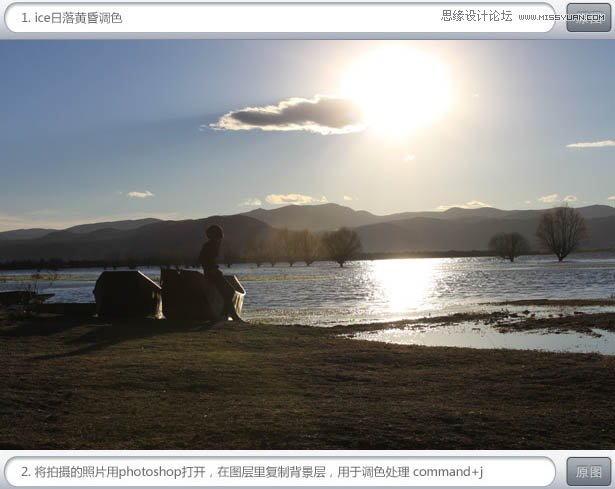
3、选择菜单:图像 调整 曲线,对RGB、红、绿通道进行调整。分别提亮图片,增加红色和绿色,参数及效果如下图。
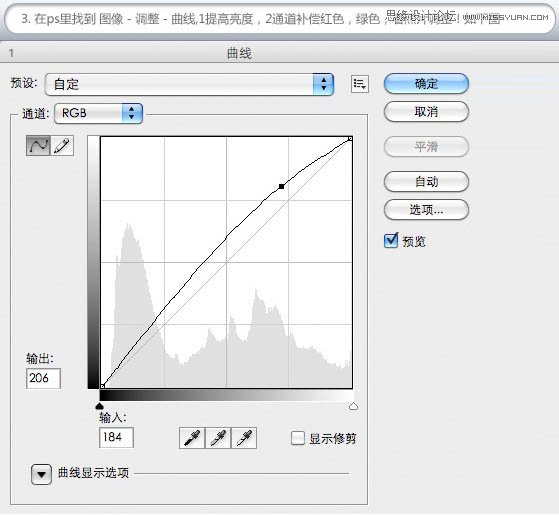
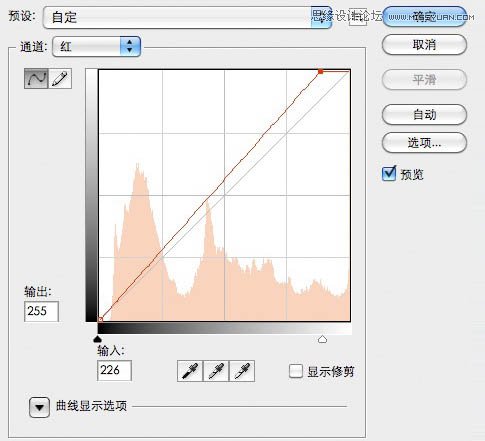
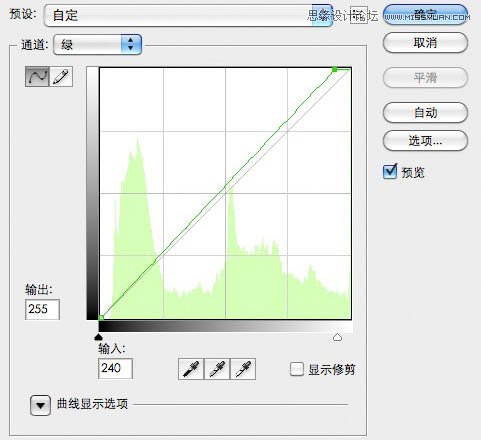

4、选择菜单:图像 调整 可选颜色,对红、黄、青、蓝、黑进行调整,参数设置如下图。
照片整体红色偏淡,为更好表现日落加强红色是必不可少的。
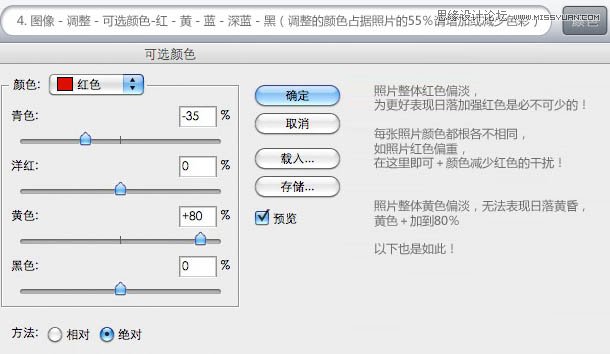
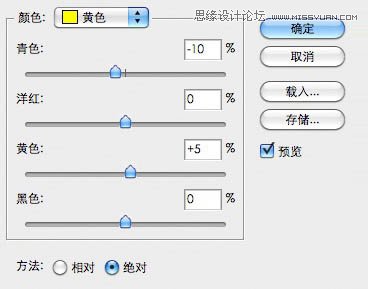
加强蓝色,让天空更有梦幻的感觉,减少照片上蓝色系里的洋红,会变的更蓝,更亮。
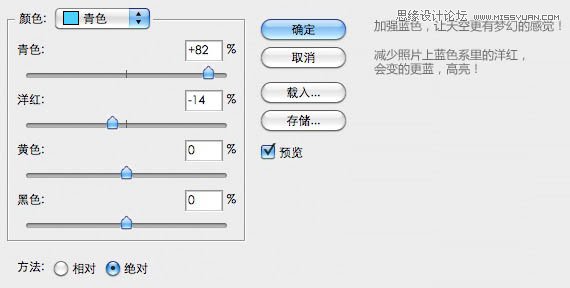
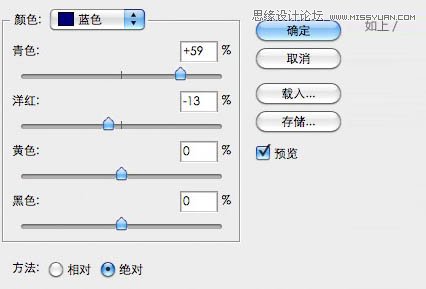
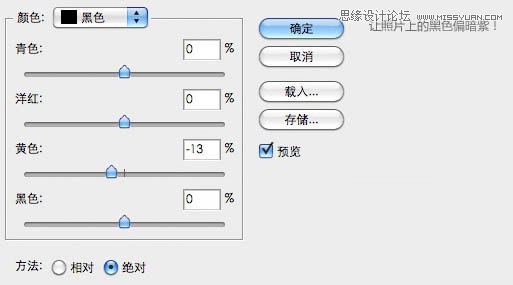

5、与第三步一样,用曲线工具加强色彩的对比度,使日落更为漂亮。
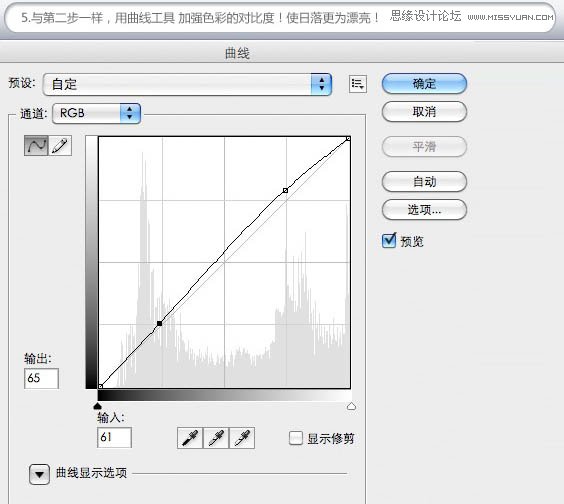

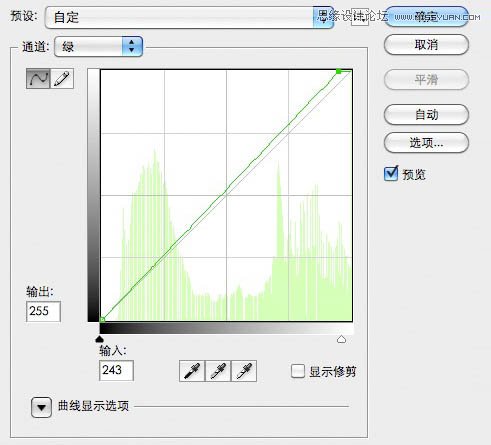
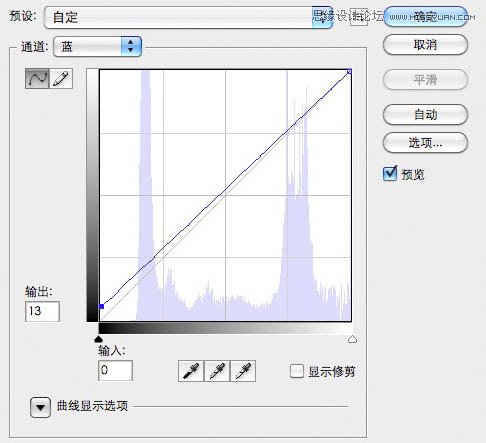

重复使用曲线以及可选颜色,调整到自己最喜欢的风格,完成最终效果。
(本文来源于图老师网站,更多请访问http://www.tulaoshi.com/ps/)
来源:http://www.tulaoshi.com/n/20160216/1567745.html
看过《Photoshop调出夕阳风景照艺术效果教程》的人还看了以下文章 更多>>